Heim >System-Tutorial >Windows-Serie >Die Lösung zur Vergrößerung von Win10-Desktopsymbolen Die Lösung zur Vergrößerung von Win10-Desktopsymbolen
Die Lösung zur Vergrößerung von Win10-Desktopsymbolen Die Lösung zur Vergrößerung von Win10-Desktopsymbolen
- 王林nach vorne
- 2024-01-14 19:33:151368Durchsuche
Was soll ich tun, wenn meine Win10-Desktopsymbole größer werden? Ich glaube, dass viele meiner Freunde auf ihren Computern auf diese Situation gestoßen sind. Wir wissen, dass Desktopsymbole je nach persönlichen Gewohnheiten vergrößert oder verkleinert werden können. Wie stellt man die Desktopsymbole auf ihre ursprünglichen Werte ein, wenn sie größer werden? Als nächstes hat der Editor Bilder und Texte für alle vorbereitet, was zu tun ist, wenn die Desktop-Symbole größer werden. Freunde, die verzweifelt sind, können es sich gemeinsam ansehen.
Für diejenigen, die das Win10-System verwendet haben, sind die Desktop-Einstellungen bei jedem unterschiedlich. Einige Desktop-Symbole sind groß und andere klein. Wie stellen Sie also die Größe der Desktop-Symbole ein? Lassen Sie mich Ihnen einen kleinen Tipp geben. Es gibt tatsächlich drei Möglichkeiten, die Größe unserer Desktopsymbole zu ändern: große Symbole, mittlere Symbole und kleine Symbole. Lassen Sie mich Ihnen zeigen, wie Sie die Größe von Win10-Desktopsymbolen ändern.
Lassen Sie mich nun erklären, wie Sie das Problem lösen können, dass Desktopsymbole in Win10 größer werden:
Oft, um die Suche nach Dateien auf dem Desktop zu erleichtern, oder um die Desktopsymbole versehentlich zu vergrößern, wie im Bild unten gezeigt .
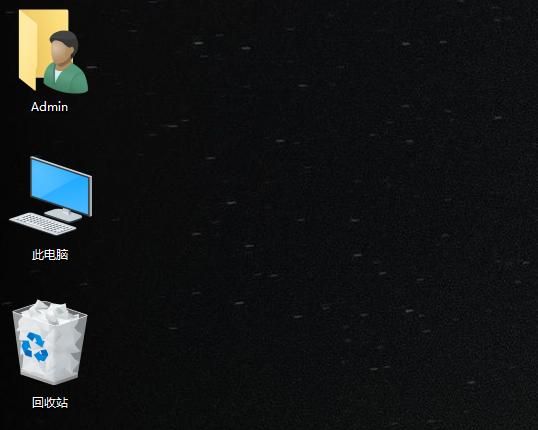
win10 Abbildung-1
Tatsächlich stehen im Win10-System drei Optionen für die Größeneinstellungen von Desktopsymbolen zur Verfügung: große Symbole/mittlere Symbole/kleine Symbole, wie in der folgenden Abbildung dargestellt:
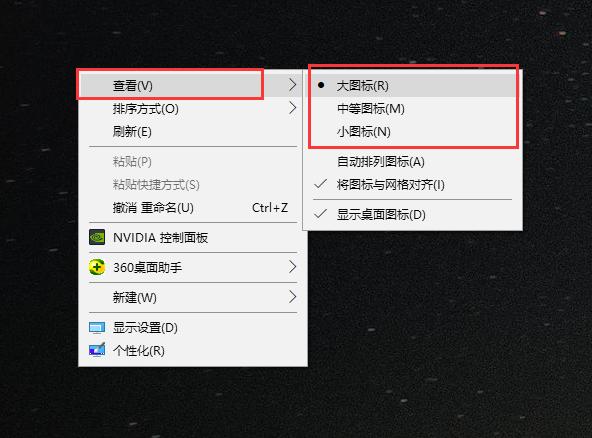
Desktop-Symbolbild-2
Was soll ich also tun, wenn die Win10-Desktopsymbole größer werden? Klicken Sie in einer leeren Stelle auf dem Computer-Desktop mit der rechten Maustaste, um die Bedienoberfläche anzuzeigen, wählen Sie „Ansicht“ und wählen Sie die gewünschte Symbolgröße aus, wie unten gezeigt:
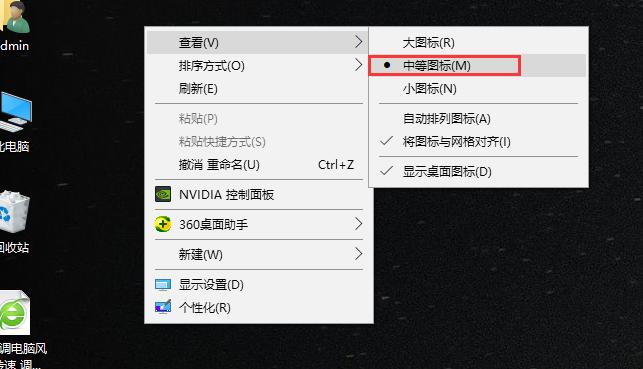
Icon Picture-3
The Oben erfahren Sie, wie Sie das Problem lösen können, dass Win10-Desktopsymbole zu größeren grafischen Tutorials werden.
Das obige ist der detaillierte Inhalt vonDie Lösung zur Vergrößerung von Win10-Desktopsymbolen Die Lösung zur Vergrößerung von Win10-Desktopsymbolen. Für weitere Informationen folgen Sie bitte anderen verwandten Artikeln auf der PHP chinesischen Website!
In Verbindung stehende Artikel
Mehr sehen- Warum verwandelt sich das WPS-Dokumentsymbol in eine weiße Datei?
- So platzieren Sie Win10-Computersymbole auf dem Desktop
- In welchem Ordner befinden sich die Desktop-Dateien auf dem Laufwerk C?
- Tutorial zum Reparieren größer werdender Win7-Computer-Desktopsymbole
- Erfahren Sie, wie Sie die Größe von Desktopsymbolen in Windows 7 anpassen

